La biblioteca React.js consiste en dividir la aplicación en varios componentes. Cada componente tiene su propio ciclo de vida. React nos proporciona algunos métodos integrados que podemos anular en etapas particulares del ciclo de vida del componente.
En este artículo, veremos cómo usar el método isCompositeComponent(). El método isCompositeComponent() devuelve verdadero si la instancia es un componente definido por el usuario.
Creación de la aplicación React e instalación del módulo:
-
Paso 1: Cree una aplicación React usando el siguiente comando.
npx create-react-app foldername
-
Paso 2: después de crear la carpeta de su proyecto, es decir, el nombre de la carpeta, muévase a ella con el siguiente comando.
cd foldername
Estructura del proyecto: Tendrá el siguiente aspecto.

Ejemplo: ahora escriba el siguiente código en el archivo App.js. Aquí, la aplicación es nuestro componente predeterminado donde hemos escrito nuestro código.
App.js
import React from 'react';
import { isCompositeComponent } from 'react-dom/test-utils';
// Defining our App Component
const App = () => {
// Function to demonstrate isCompositeComponent() method
function func(){
var a = isCompositeComponent(el);
console.log("The Following is an element :", a);
}
const el = <div>
<h1>element</h1>
</div>
// Returning our JSX code
return <>
<div>
<h1>GeeksforGeeks</h1>
<button onClick={func}>Click Here !!</button>
</div>;
</>;
}
// Exporting your Default App Component
export default App
Paso para ejecutar la aplicación: ejecute la aplicación utilizando el siguiente comando desde el directorio raíz del proyecto:
npm start
Salida: Ahora abra su navegador y vaya a http://localhost:3000/ , verá la siguiente salida:
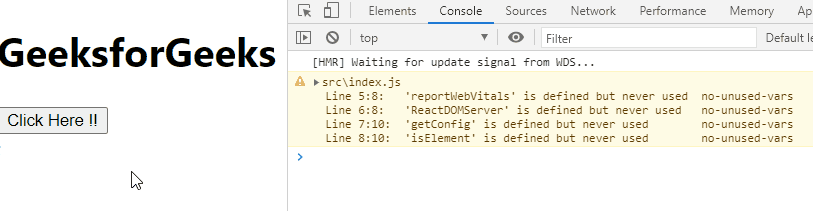
Referencia: https://reactjs.org/docs/test-utils.html#iscompositecomponent
Publicación traducida automáticamente
Artículo escrito por dheerchanana08 y traducido por Barcelona Geeks. The original can be accessed here. Licence: CCBY-SA